photoshop制作新颖好看的奇趣海洋立体字
photoshop怎样制作新颖好看的奇趣海洋立体字?运用PHOTOSHOP软件,可以很简单的制作大家想要的照片,下面和小编一起来看看具体步骤吧。
最终效果

具体步骤:
1、我们新建一个PS文件,大小根据自己喜好(900X500PX),用文字工具写出kelly,然后图层自由变换得到倾斜的文字,转化为矢量图层,复制一层放在上面然后用钢笔工具依次添加不同的矢量图形,得到如粉色图效果。
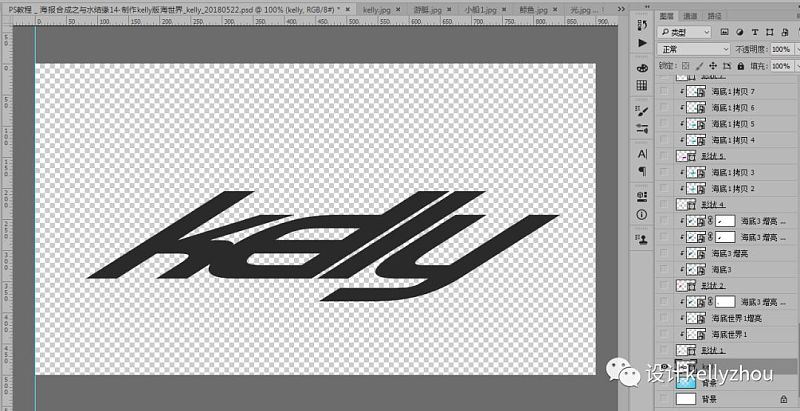
2、然后我们用渐变工具添加一个新的图层放在文字下方如图所示参数和效果。
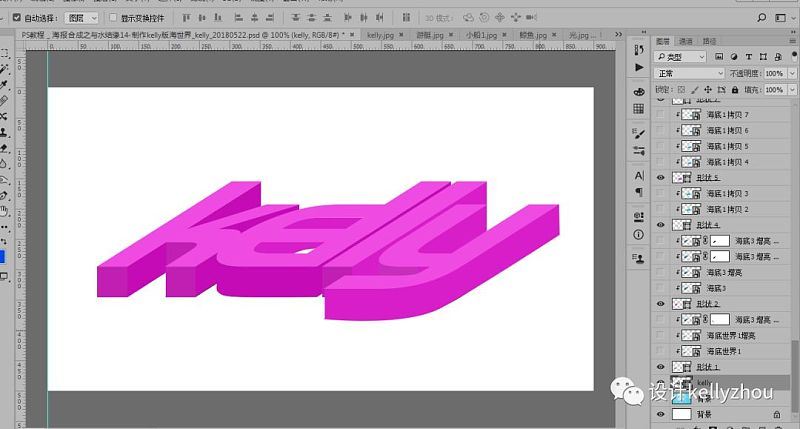
3、接下来就是添加元素的时候了,我先添加了云层,在准备好的云素材中挑选两朵喜欢的云放在这里。完成后开始添加海底内容,用自由变换调好素材大小放在如图的位置,然后按住alt键+鼠标左键在图层中间点击一下可以得到剪切蒙版如图。

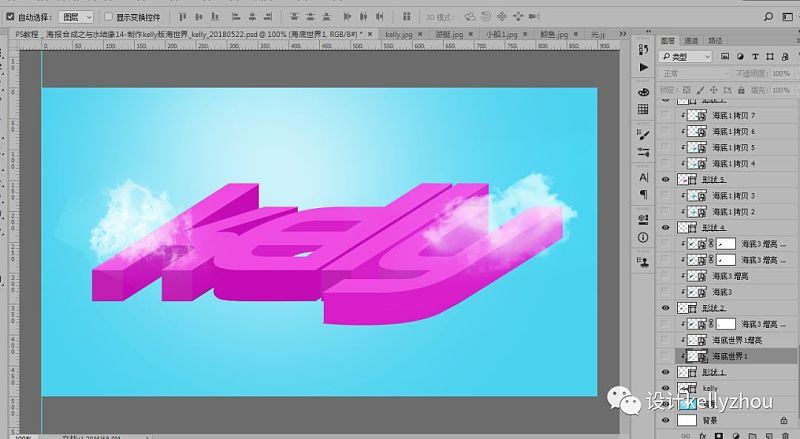
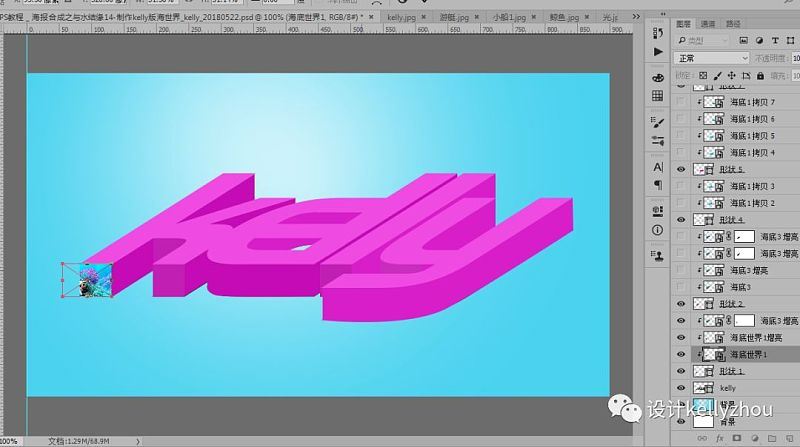
4、重复3添加海底世界的方法,用自由变换调整素材大小放在每一个立着的图层上面得到如图效果。
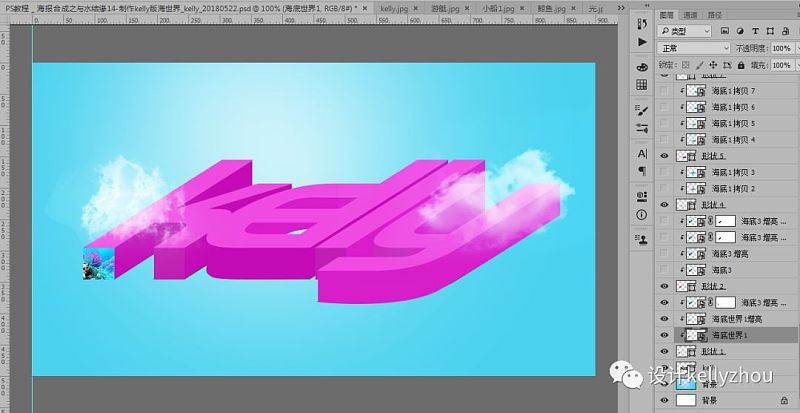
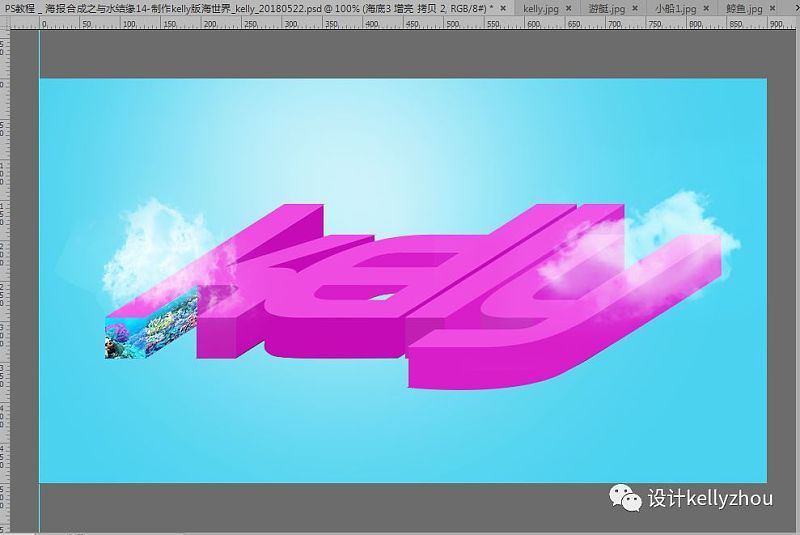
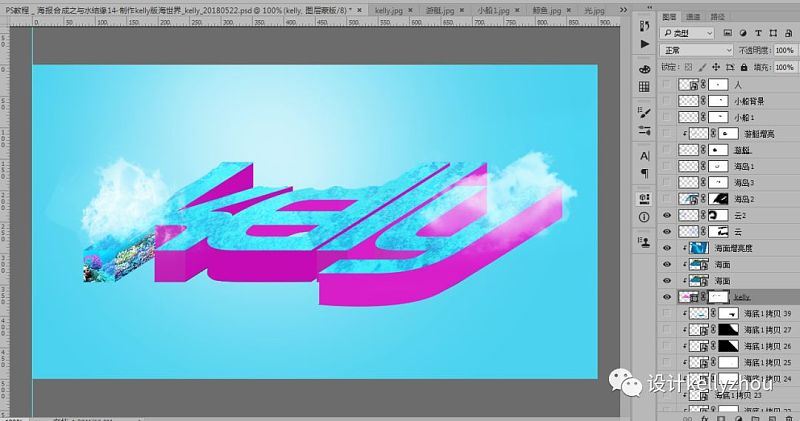
5、添加上人物、鲸鱼、船、小岛,海上的世界就做成了。接下来看海底用同样的方法调整大小放在上面。

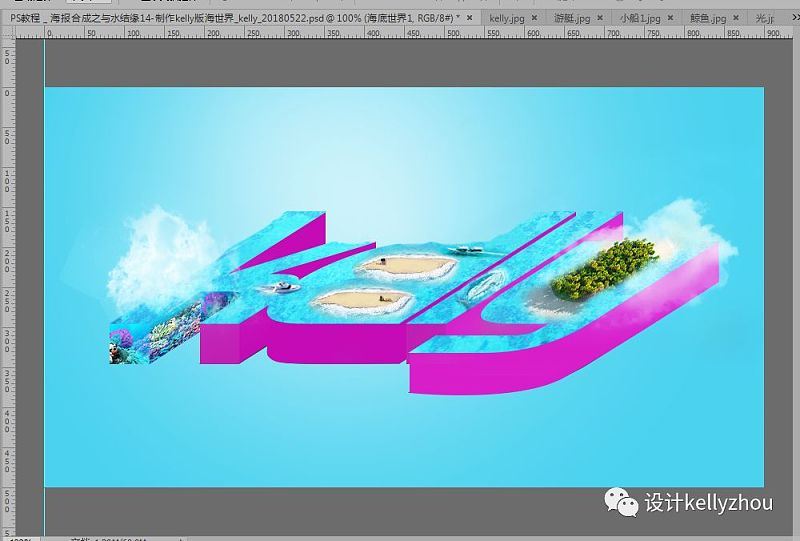
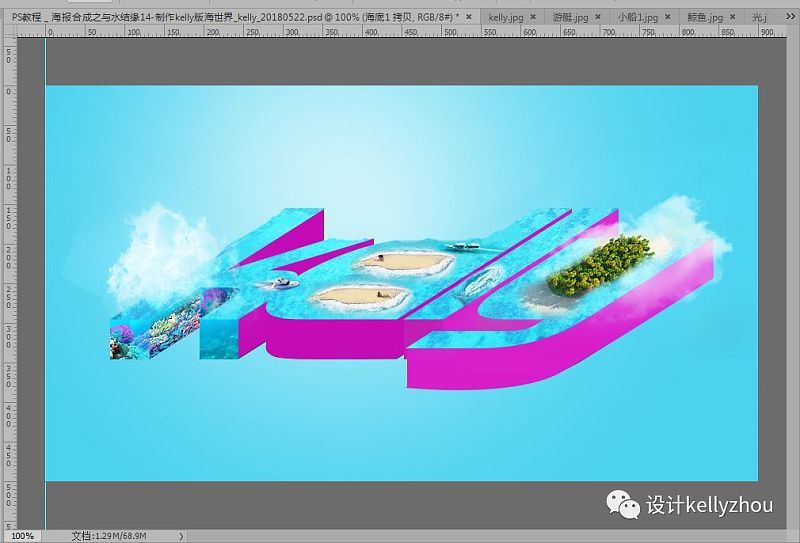
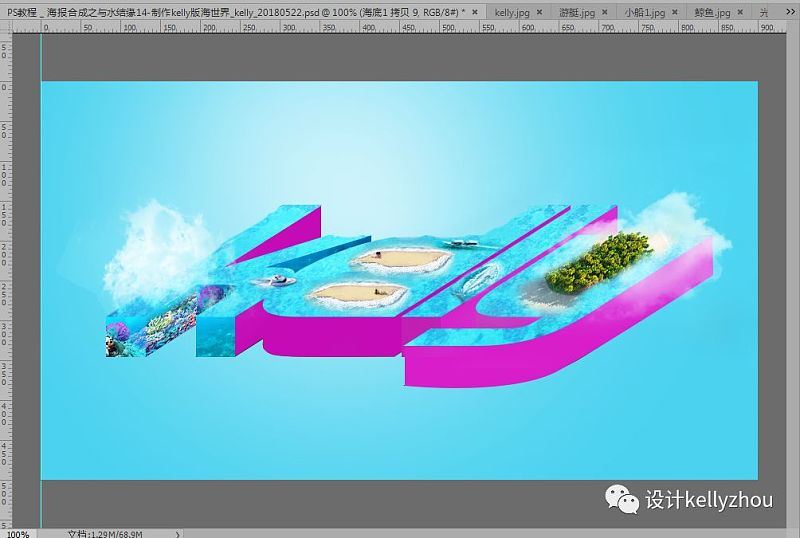
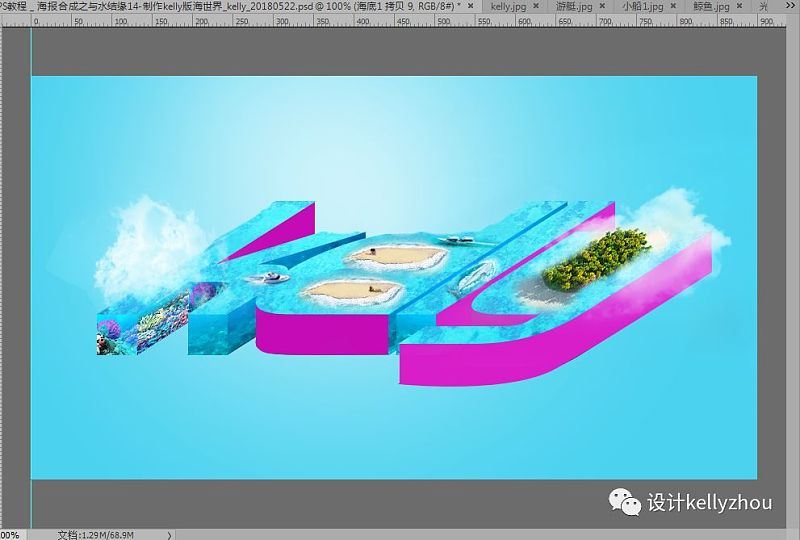
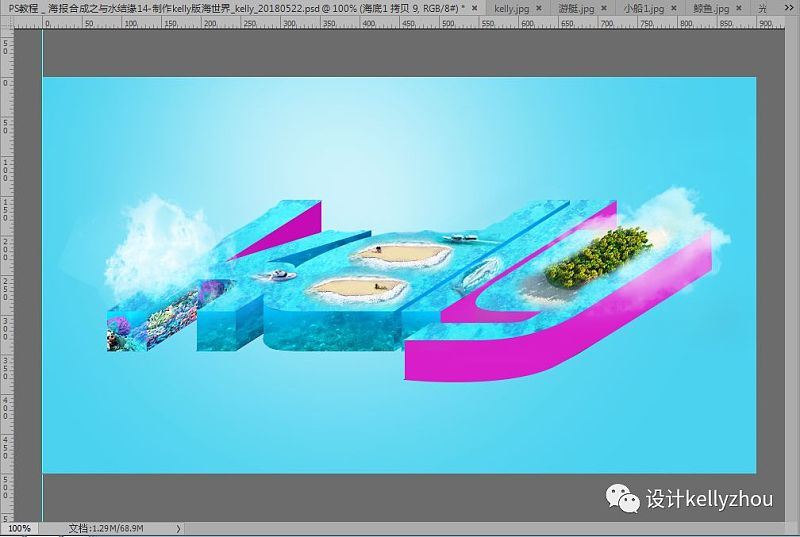
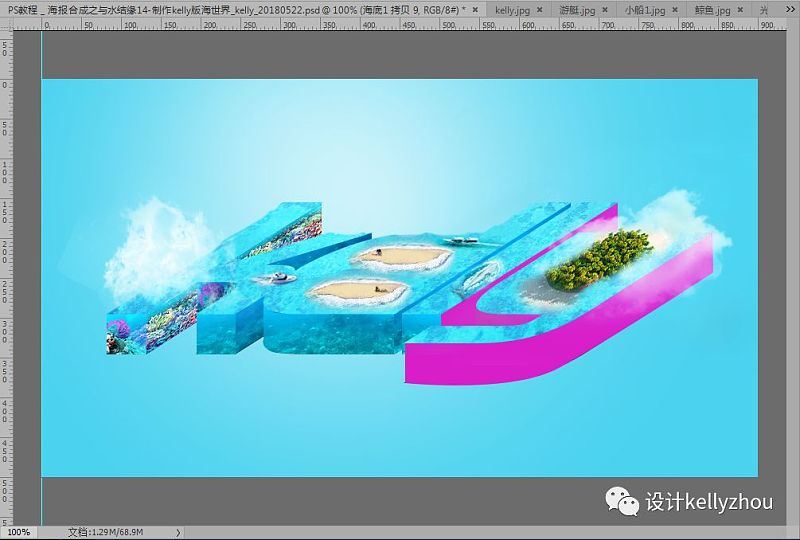

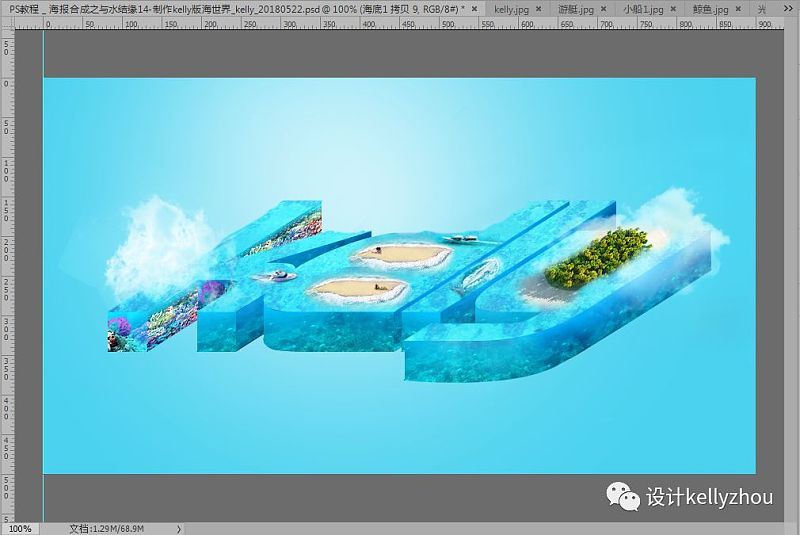
最终效果

教程到此结束,小伙伴是不是有所启发,何不自己动手尝试一下呢。
-

PS怎么做影子渐变的立体字? PS立体文字的设计方法
2022-09-28 4
-

Photoshop制作一款渗透草丛中的特效文字草坪
2022-09-28 4
-

PS如何绘制缠绕立体字?PS绘制灯管缠绕立体字教程
2022-09-28 4
-

如何设计逼真的碎屑立体字?用PS设计一款逼真的碎屑立体字教程
2022-09-28 5
-

PS教程 如何使用3D功能制作橡胶和玻璃质感的3D立体字效呢
2022-09-28 83
-

使用PS3d工具制作折叠纸张的立体字教程 PS3d工具教程
2022-09-28 8
-

教你用Photoshop设计冰雪奇缘效果的冰雪字体
2022-09-28 12
-

如何用PS制作金属管道立体字效果?
2022-09-28 10
-

如何用PS制作3D立体字 PS制作3D立体字效果教程
2022-09-28 8
-

如何用PS制作鲜花文字 Photoshop制作花朵字教程
2022-09-28 29
-

PS2019中如何制作立体文字 PS制作不同角度立体字的教程
2022-09-28 9
-

皮质感立体字-用PS设计制作牛皮质感立体字效果教程
2022-09-28 4
-

PS怎么做立体字 PS制作阳光照射效果的金属立体字教程
2022-09-28 7
-

PS如何制作卡通立体字 PS制作显眼的金色卡通立体字教程
2022-09-28 13
-

PS怎么设计很有层次感的立体字填充花朵的效果?
2022-09-28 9
-

PS怎么用色块给文字添加三维立体效果? PS立体字的制作方法
2022-09-28 10
-

PS怎么制作漂亮的立体字? PS立体阴影字体的制作方法
2022-09-28 22
-

PS怎么快速制作3D立体字体? PS3D字的制作方法
2022-09-28 61
-

PS怎么调整字体大小?两种PhotoShop缩放文字大小教程
2022-09-28 910
-

PS怎么设计好看的文字边缘轮廓效果?
2022-09-28 201
-

Photoshop打造炫酷3d立体海报标题字体教程
2022-09-28 5